Berealアプリが正常に動作しないのを修正する9つの方法

BeRealアプリの一般的な問題によってソーシャルエクスペリエンスが中断されないように、ここではBeRealアプリが正常に動作しない問題を修正する9つの方法を紹介します。
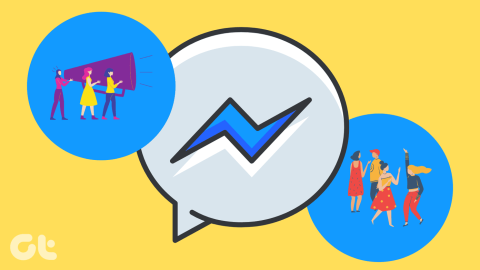
グループビデオ通話に関連する既存のサービスに満足できない場合は、宇宙がさらに別のものとして現れています。今回はFacebookからです。あなたは不思議に思うかもしれません—彼らはすでにグループビデオ通話をしていませんでしたか?はい、そうです。しかし、今では、グループビデオ通話の少し高度で相互運用可能なバージョンであるMessengerRoomsを利用できます。この投稿では、メッセンジャールームを使用するための13のヒントとコツを共有します。
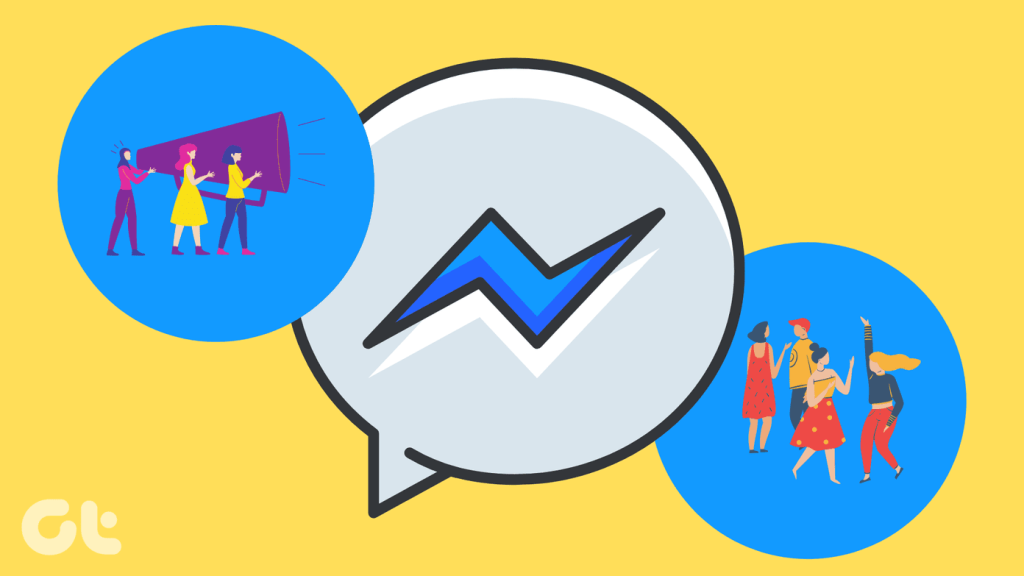
部屋は、個人のFacebookプロファイル、 Facebookグループとイベント、およびFacebookMessengerから作成できます。知らない人にとって、部屋はFacebookアプリをダウンロードしたり、アカウントを作成したりすることなく、人々とつながるための仮想空間です。部屋のリンクがあれば、誰でも部屋に参加できます。部屋を使用して、お祝いを主催したり、オンラインクラスを実施したり、同じ興味を共有している人々と簡単につながることができます。
次のヒントとコツを使って、メッセンジャールームの使い方を見てみましょう。
1.部屋を作成して共有する方法
メッセンジャーアプリから部屋を作成するには、アプリを起動します。下部にある[人]タブをタップします。上部に[部屋を作成]オプションが表示されます。それをタップします。
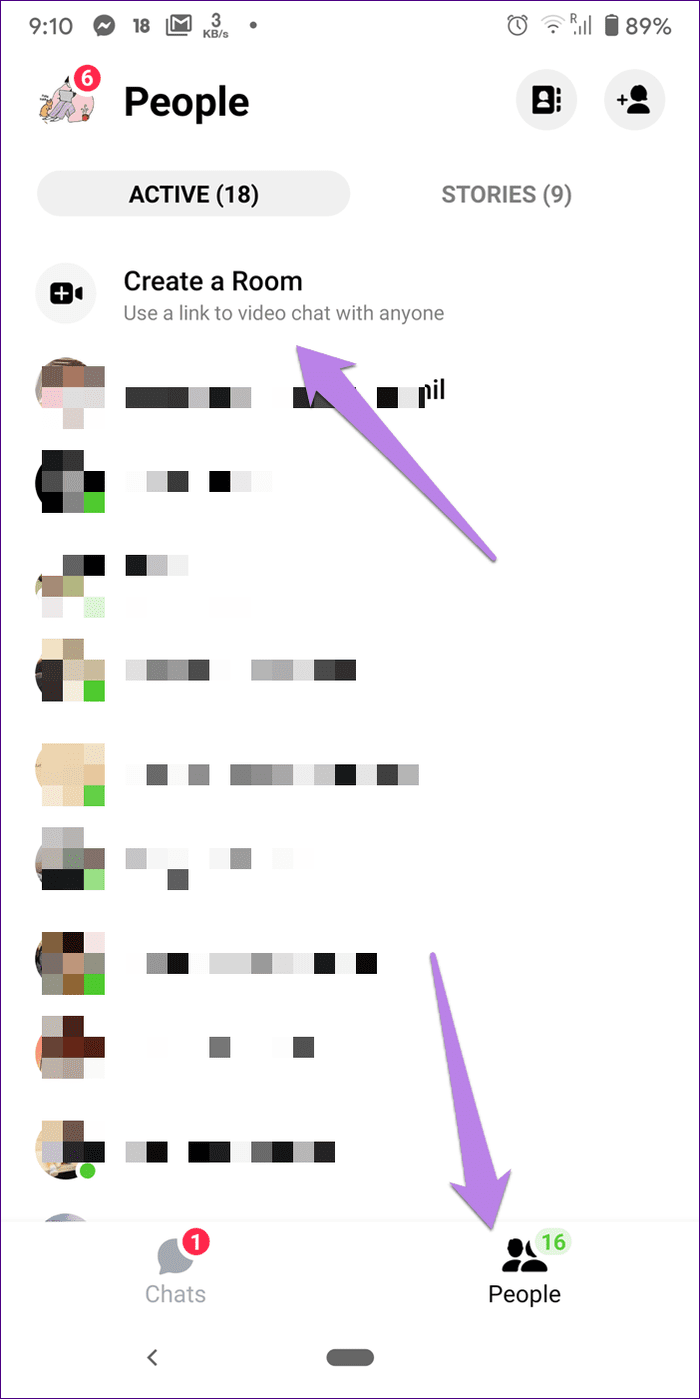
部屋が作成されます。他の人と共有するには、[共有]リンクボタンをクリックします。リンクをコピーして、任意のアプリを介して友達に送信するか、リンクを送信するアプリ内共有メニューからアプリを選択します。
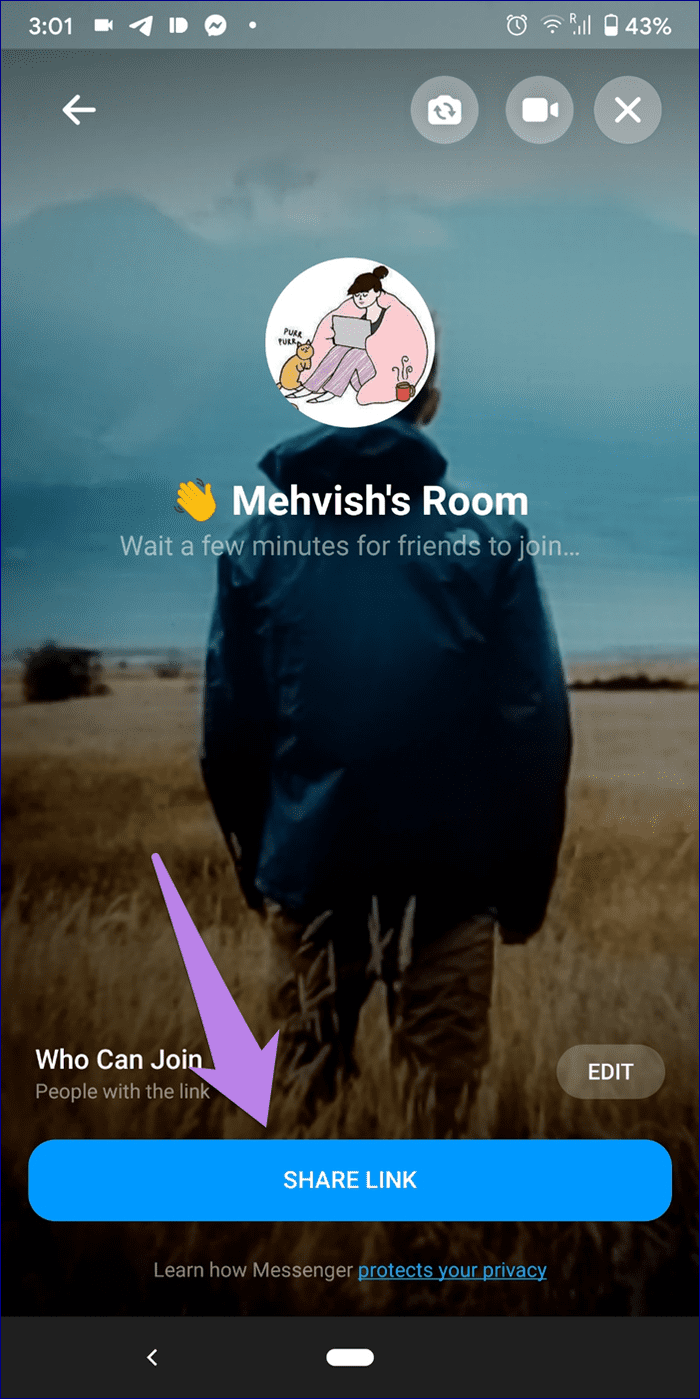
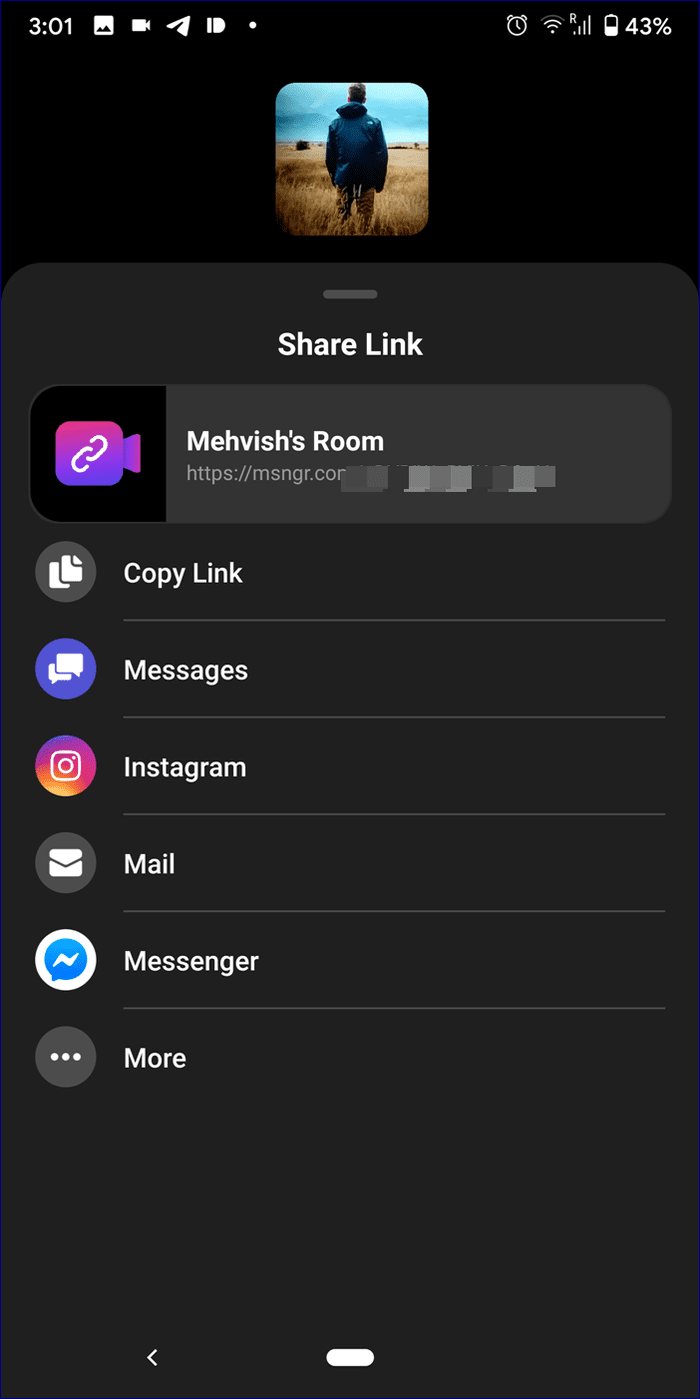
メッセンジャーのWebで、チャットリストの上部にある部屋のアイコンをクリックします。
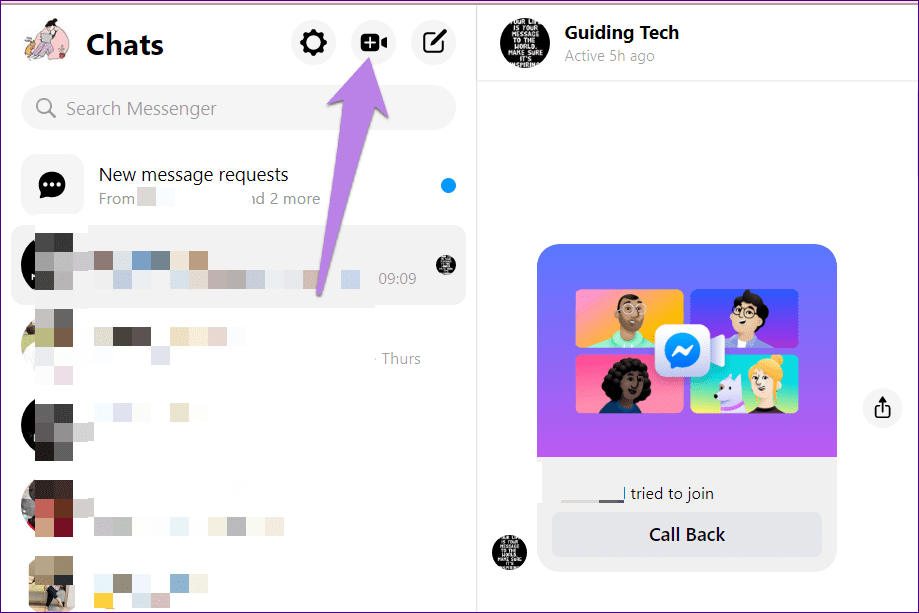
次の画面で[参加]をクリックします。
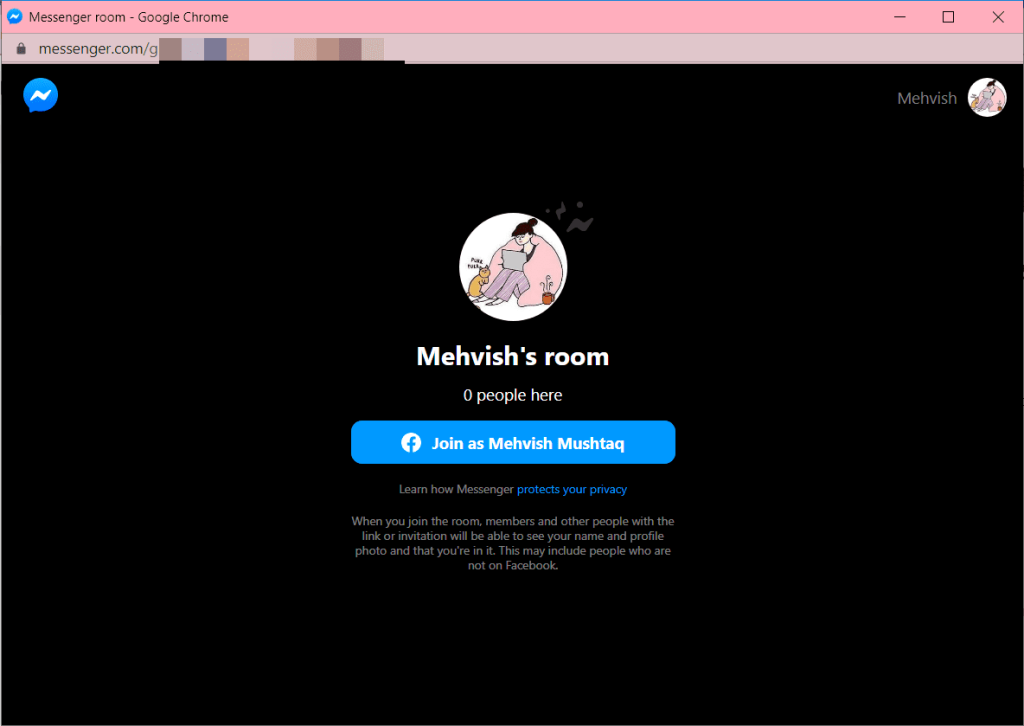
部屋を他の人と共有するには、下部にある[参加者に電話をかける]ボタンをクリックします。
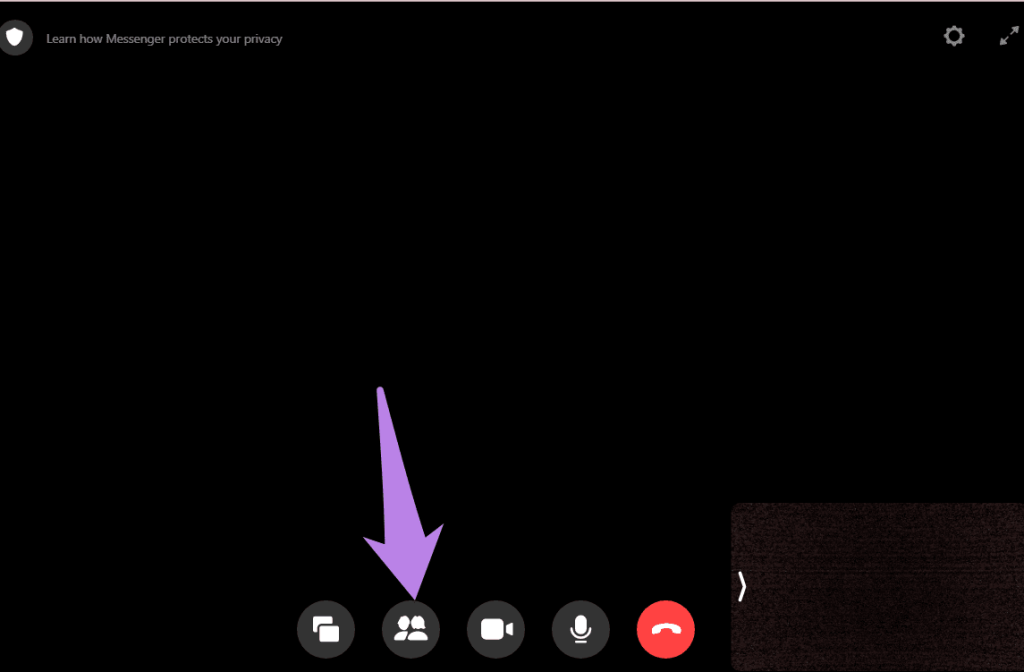
次に、[招待者]の下にあるリンクをコピーします。友達が部屋に参加できるように、リンクを友達に送信します。
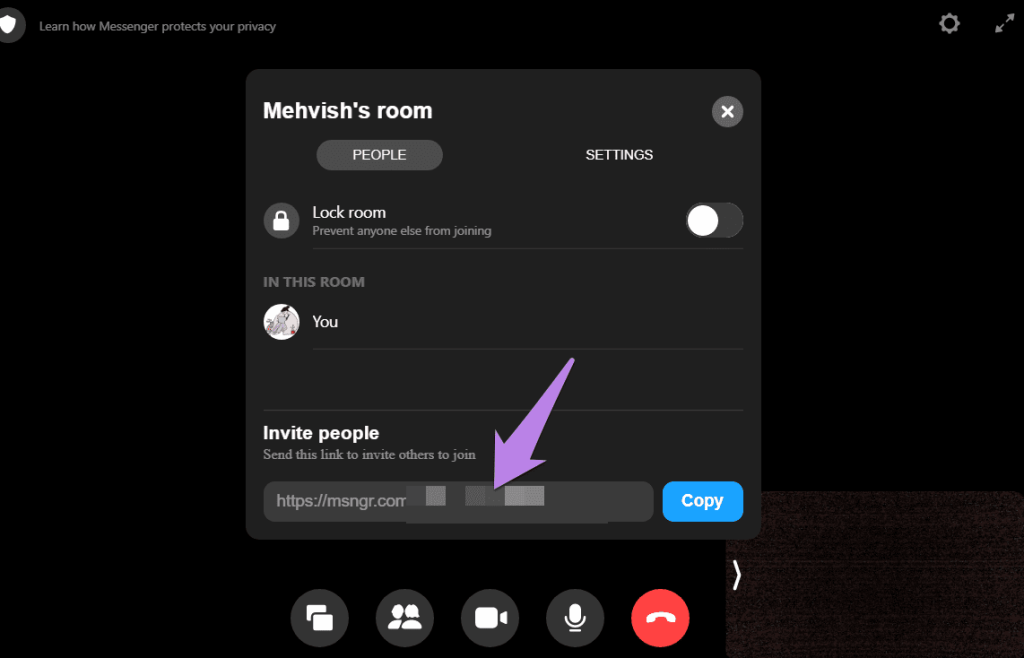
2.部屋のプライバシーを変更する
ルームを作成すると、リンク(Facebookアカウントの有無にかかわらず)を持っている人なら誰でもデフォルトでルームに参加できます。Facebookアカウントのみを持っている人に部屋を制限したい場合は、部屋のリンクを共有する前にプライバシーを変更できます。
メッセンジャーモバイルアプリでこれを行うには、ルーム共有画面の[参加できるユーザー]オプションの横にある[編集]オプションをタップします。Facebookのユーザーのみを選択します。
注:現在のところ、この設定はWebバージョンのメッセンジャールームにはありません。
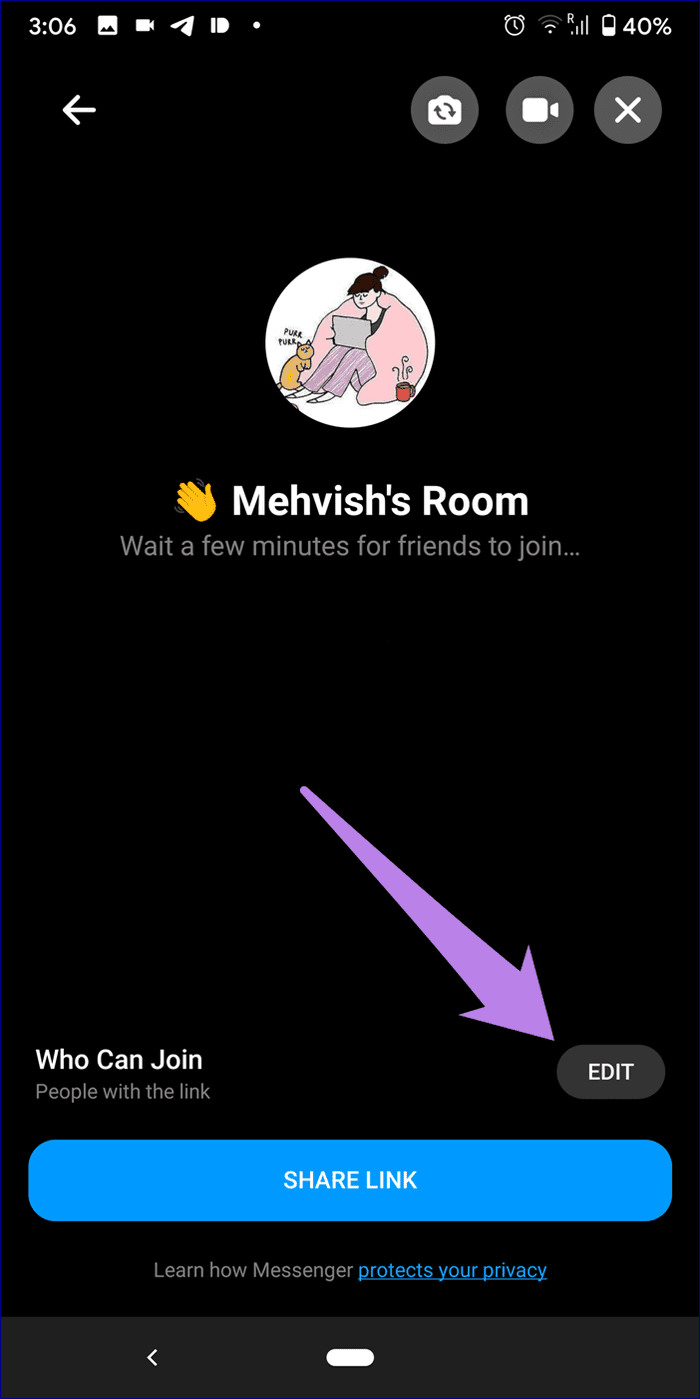
ヒント: Facebookニュースフィードから部屋を作成する場合、招待者をカスタマイズできます。Facebookの友達全員でも、一部の人でもかまいません。
3.カメラの電源を切ります
部屋に入る前、または部屋に入ったら、カメラを無効にすることができます。モバイルでルームに参加する前に無効にするには、ルーム参加画面の上部にあるカメラアイコンをタップします。
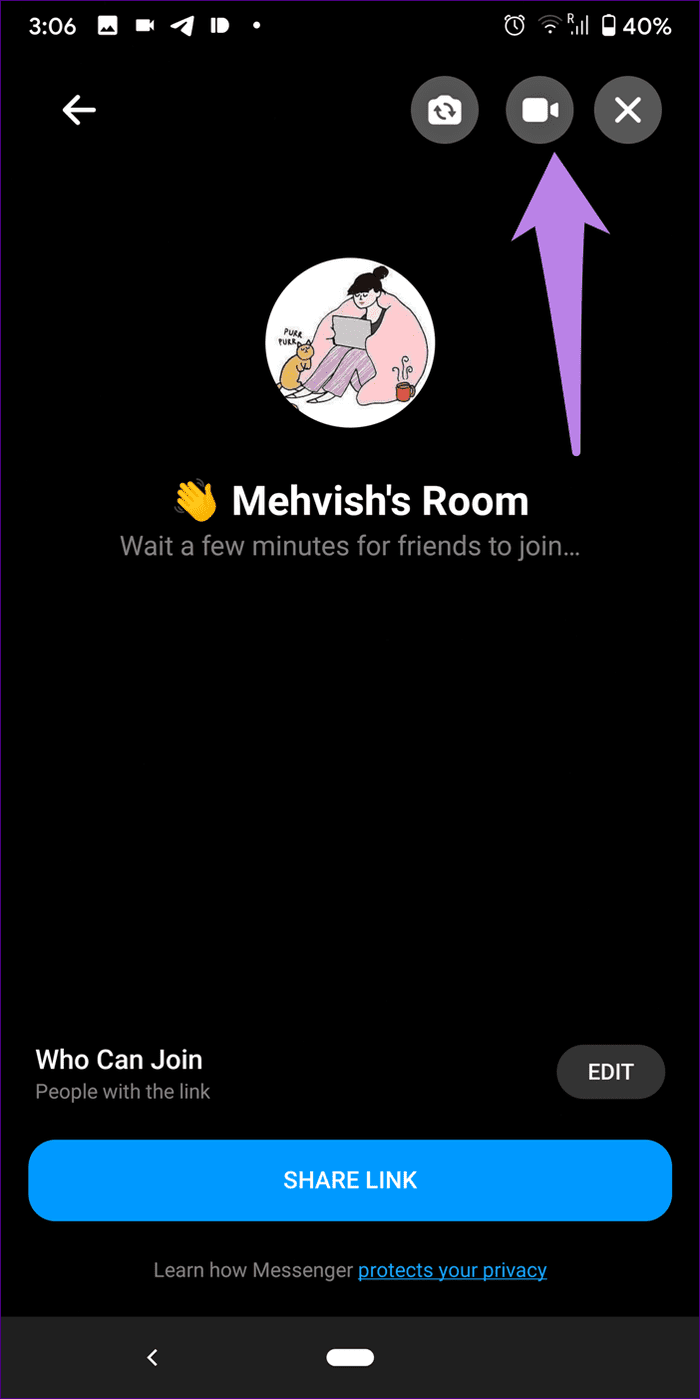
すでに部屋にいるときに無効にするには、部屋の画面を上にスワイプします。次に、[カメラオン]ボタンをタップしてオフにします。
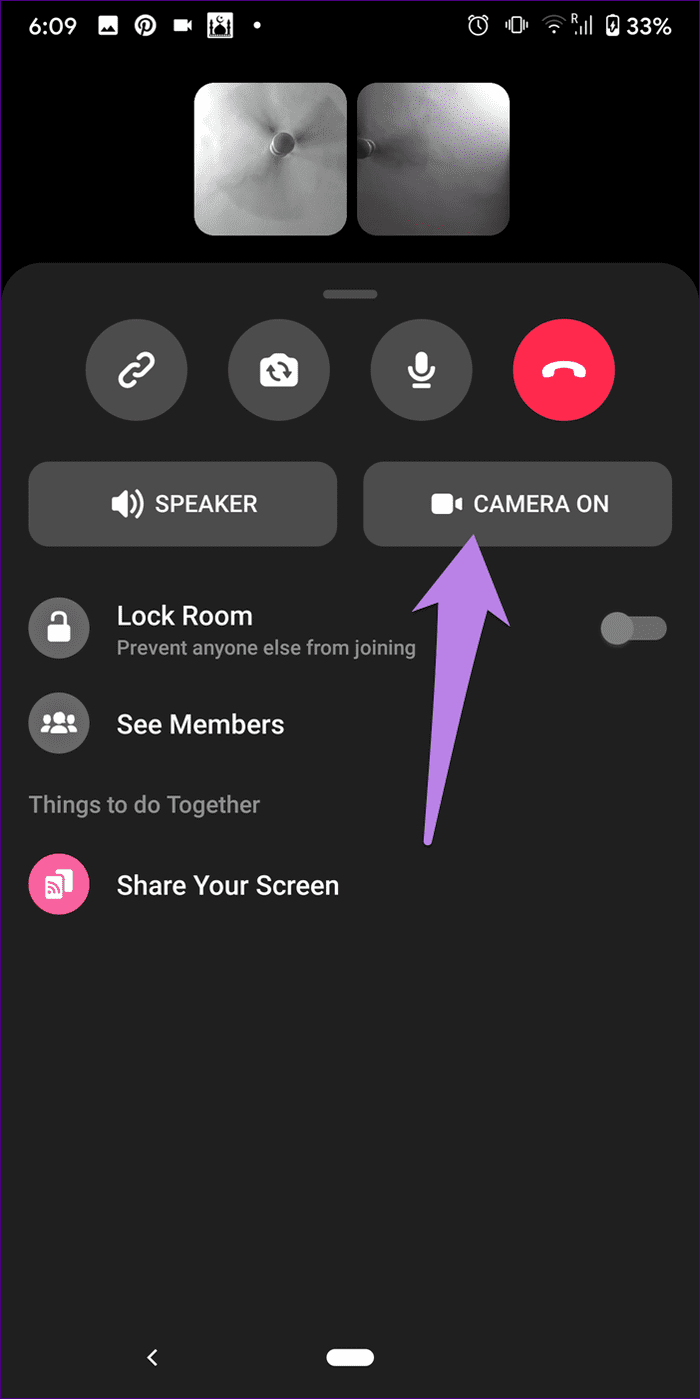
Webでは、部屋の下部のツールバーにカメラアイコンがあります。それをクリックしてオフにします。
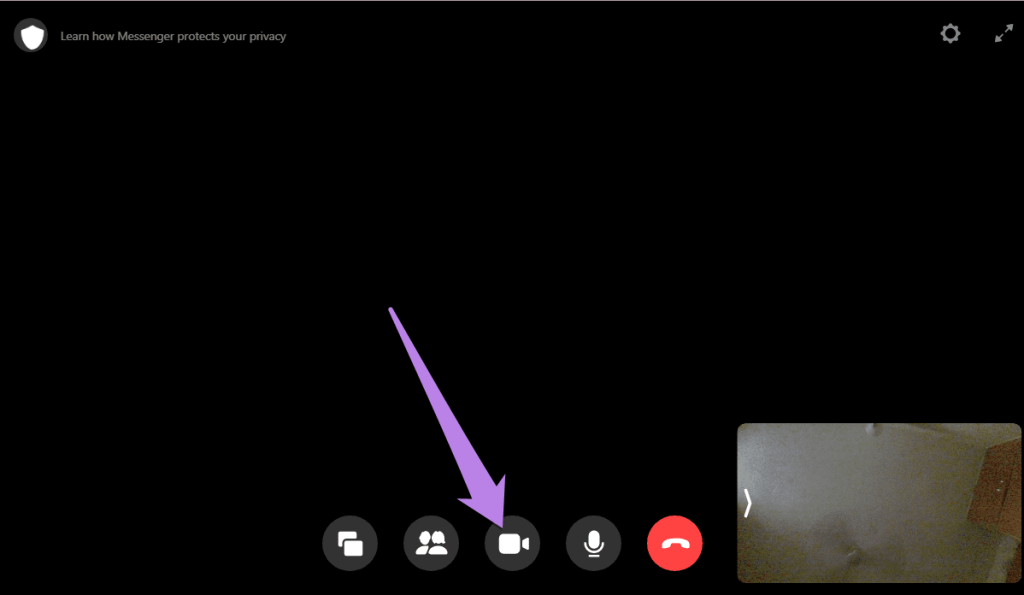
ヒント: PCのAlt + Vキーボードショートカットを使用して、部屋のビデオを切り替えます。
4.カメラを切り替えます
Facebookアプリのいずれかでストーリーを使用したことがある場合は、画面をダブルタップしてフロントカメラとリアカメラを切り替えることができることを知っておく必要があります。同じ機能が部屋でも機能します。そうでない場合は、部屋の画面の下部にカメラを切り替えるための専用ボタンがあります。
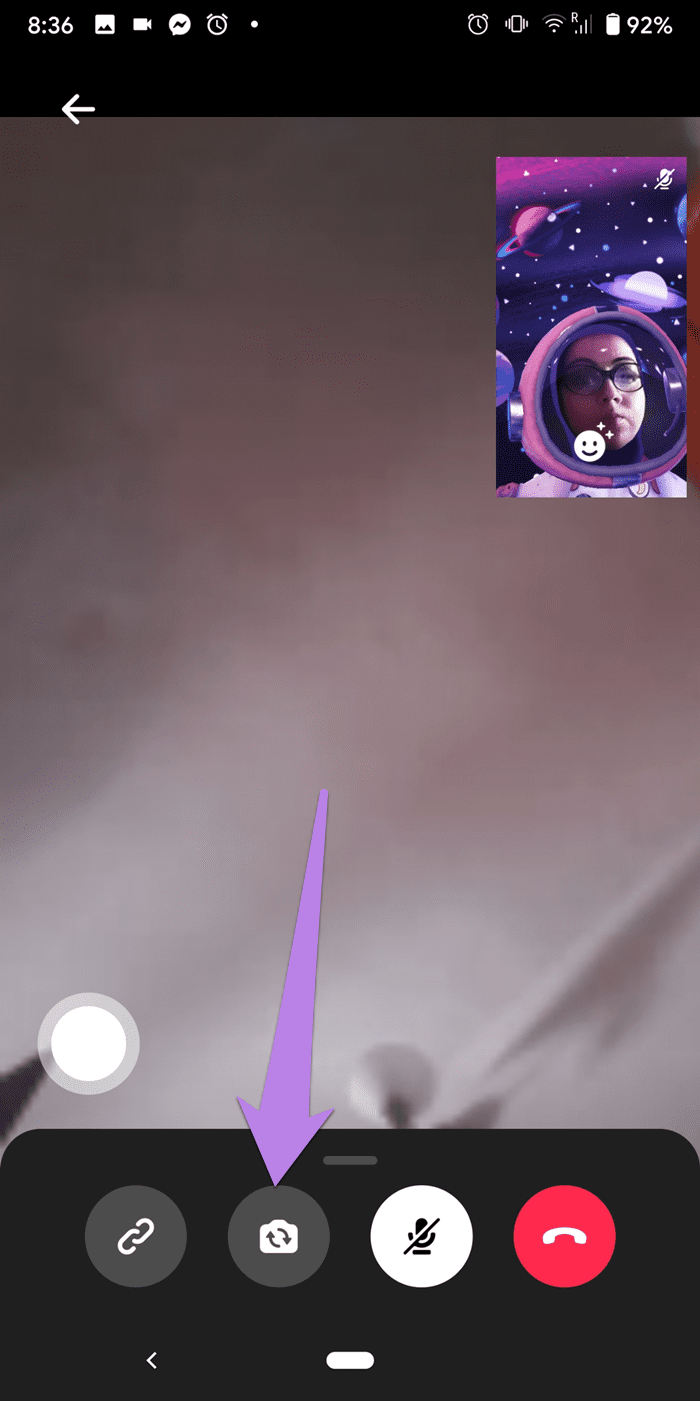
5.自分をミュートする
他の人の話を聞いたり、自分の側から音声をミュートしたりするだけの部屋に参加したい場合があります。このような状況では、自分自身をミュートすることができます。そのためには、モバイルアプリの部屋の画面の下部にあるミュートアイコンをタップします。
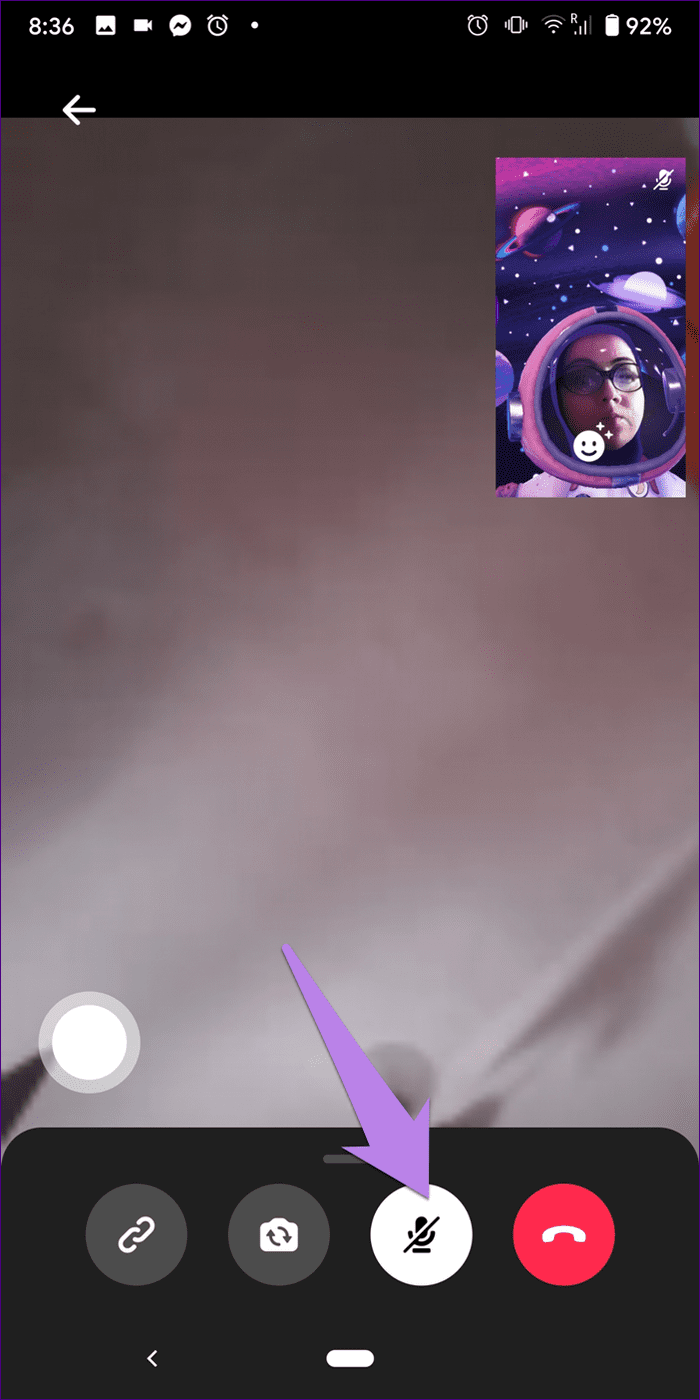
ヒント:アイコンの上にバーがある場合、それはアイコンがオフになっていることを示しています。
コンピューターでも、下部のツールバーにミュートアイコンがあります。残念ながら、現時点では、ZoomおよびMicrosoftTeamsに存在するすべてのユーザーをミュートすることはできません。
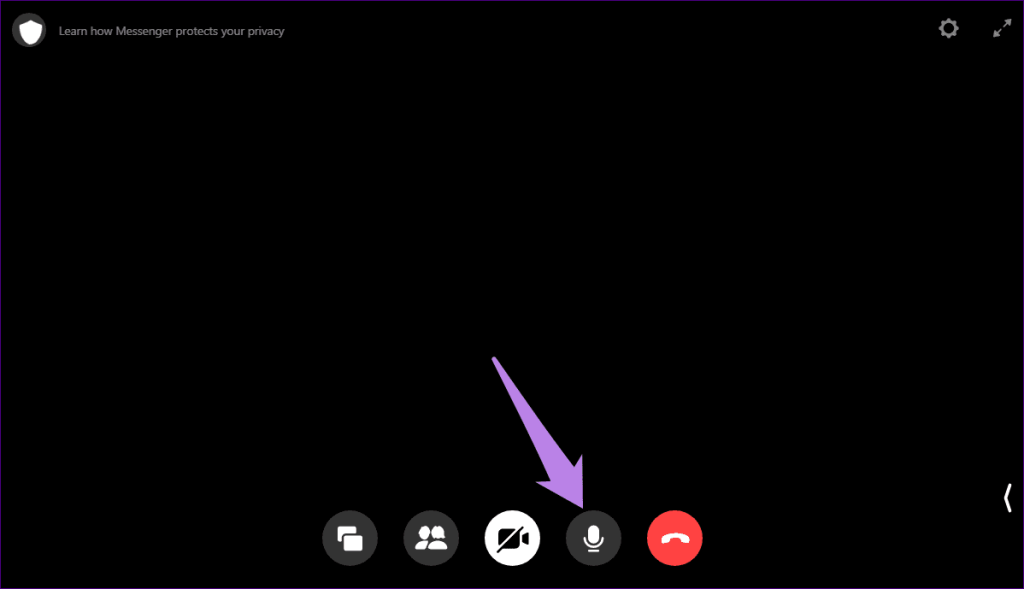
ヒント:部屋のコンピューターのミュートを切り替えるには、Alt + Mキーボードショートカットを使用します。
6.エフェクトとフィルターを使用する
ビデオにスパイスを加えるために、ネイティブAR効果、フィルターを追加したり、部屋で楽しいアクティビティを開始したりすることもできます。これを行うには、ビデオプレビュー画面のエフェクトアイコンをタップします。たくさんのエフェクトが下部に開きます。お好きなものをお使いください。効果を削除するには、左端にある最初のアイコンをクリックします。
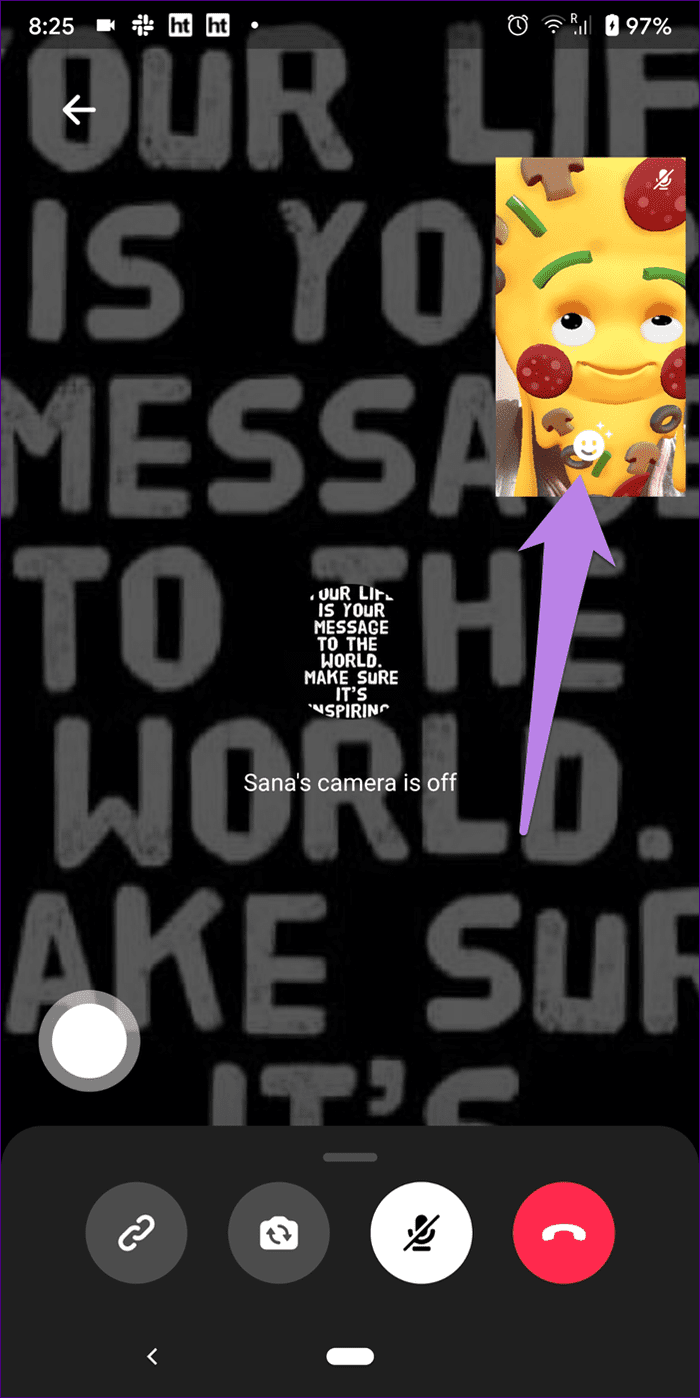
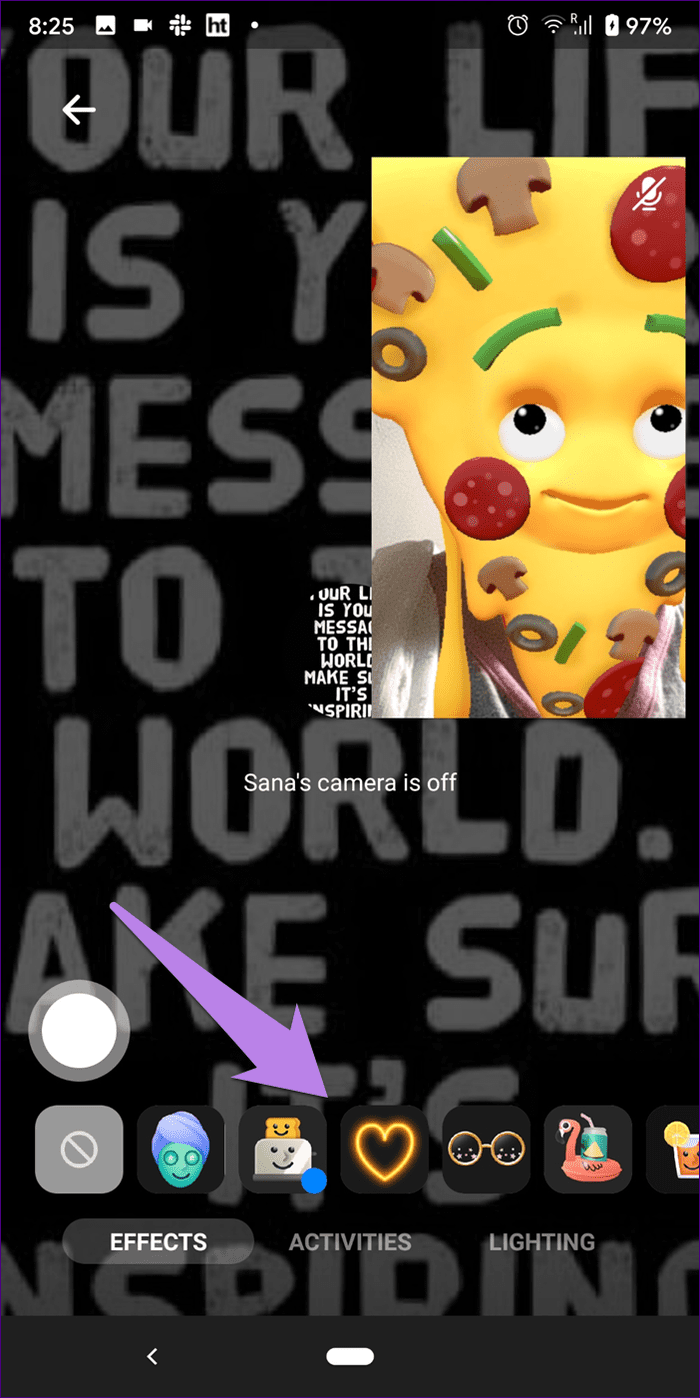
Facebookは、すぐにビデオ通話に没入型の360度の背景を約束します。これらは、 Zoom仮想背景にいくらか似ています。
7.カメラの交換(コンピューターのみ)
コンピューターに複数のカメラがある場合は、メッセンジャールームのデフォルトのカメラを変更できます。この機能を使用すると、スナップカメラを使用してメッセンジャービデオに顔フィルターと効果を追加できます。スナップカメラに切り替えるだけです。ZoomおよびMicrosoftTeamsのフィルターにSnapCameraを使用する方法についてのガイドを確認してください。同じ方法がMessengerにも適用されます。
カメラを変更するには、メッセンジャールームの上部にある[設定]アイコンをクリックします。
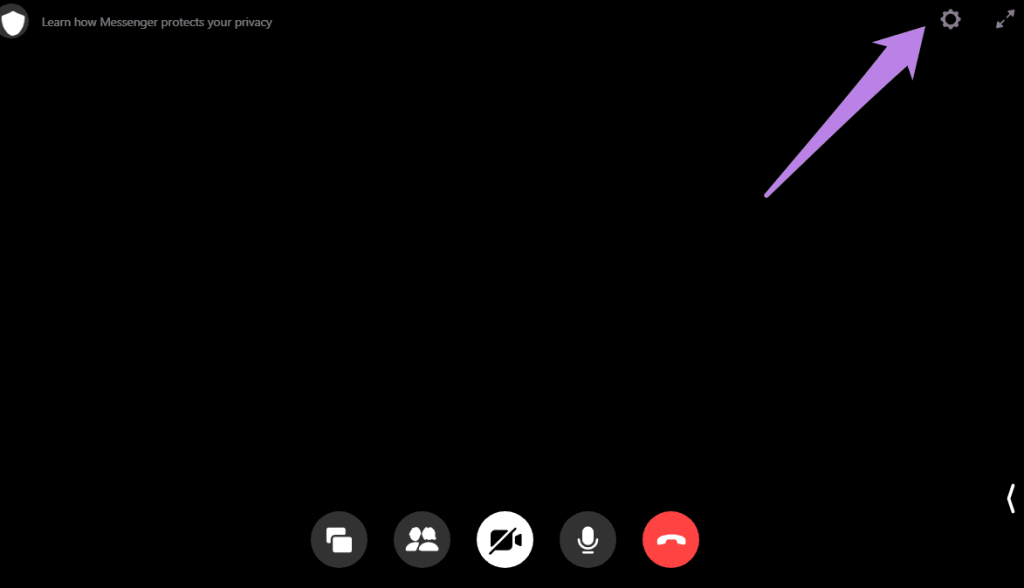
次に、[カメラ]ドロップダウンボックスからカメラを選択します。同様に、マイクも変更できます。[保存]をクリックします。
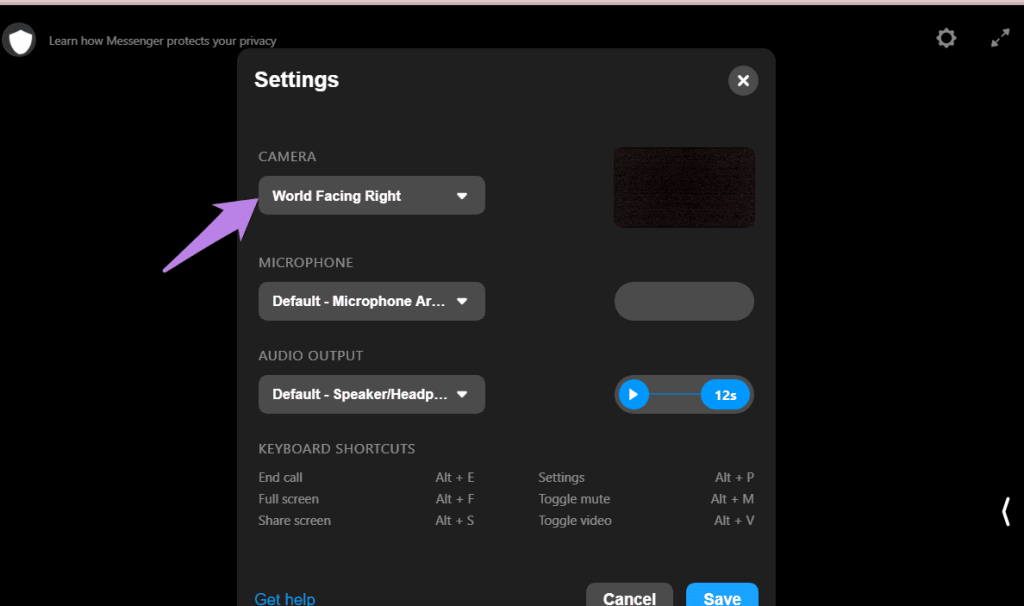
8.スピーカーフォンを無効にする
デフォルトでは、オーディオ出力は電話のスピーカーを経由します。公共の場所にいる場合は、出力を電話のイヤピースに切り替えることができます。そのためには、部屋の画面を上にスワイプし、スピーカーボタンをタップします。
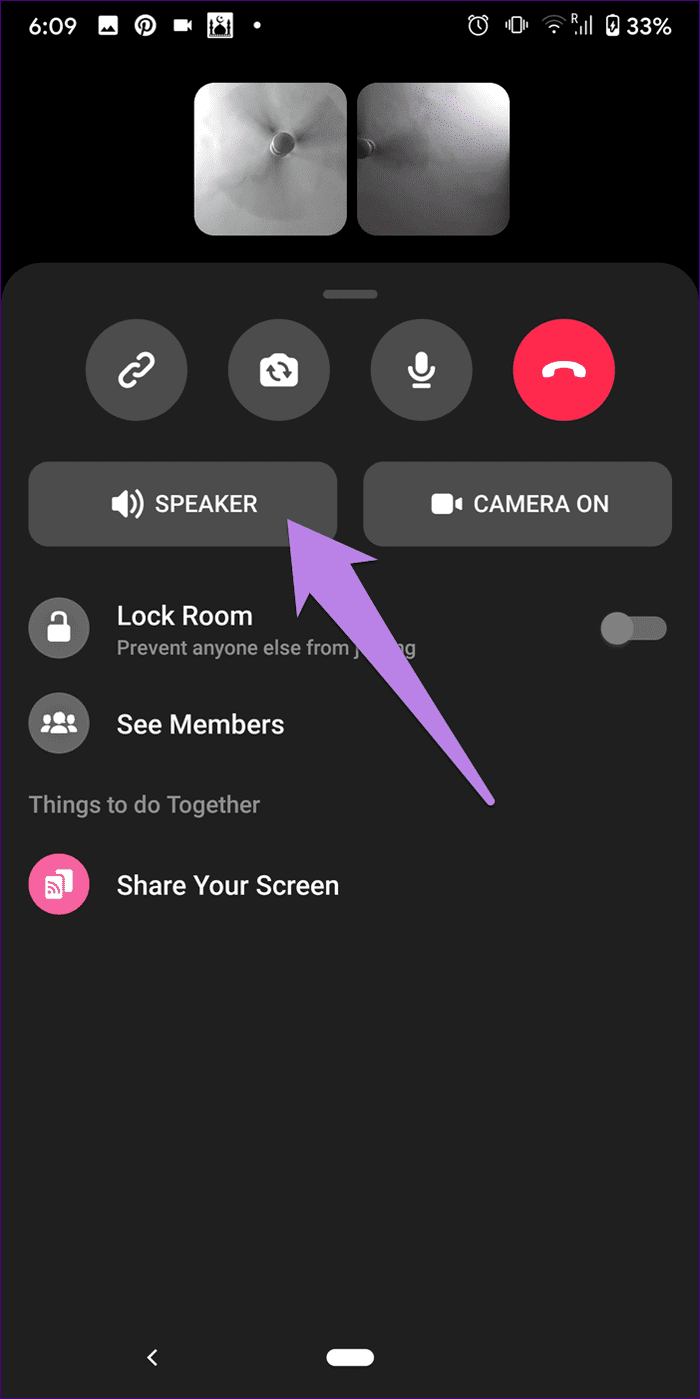
9.共有画面
ビデオ会議サービスの重要な機能の1つは、画面を共有することです。ありがたいことに、Facebookは最初から同じものを部屋に追加しました。モバイルアプリで画面を共有するには、部屋を上にスワイプして[画面を共有]をタップします。共有を停止するには、ビデオプレビュー画面で[停止]をタップします。
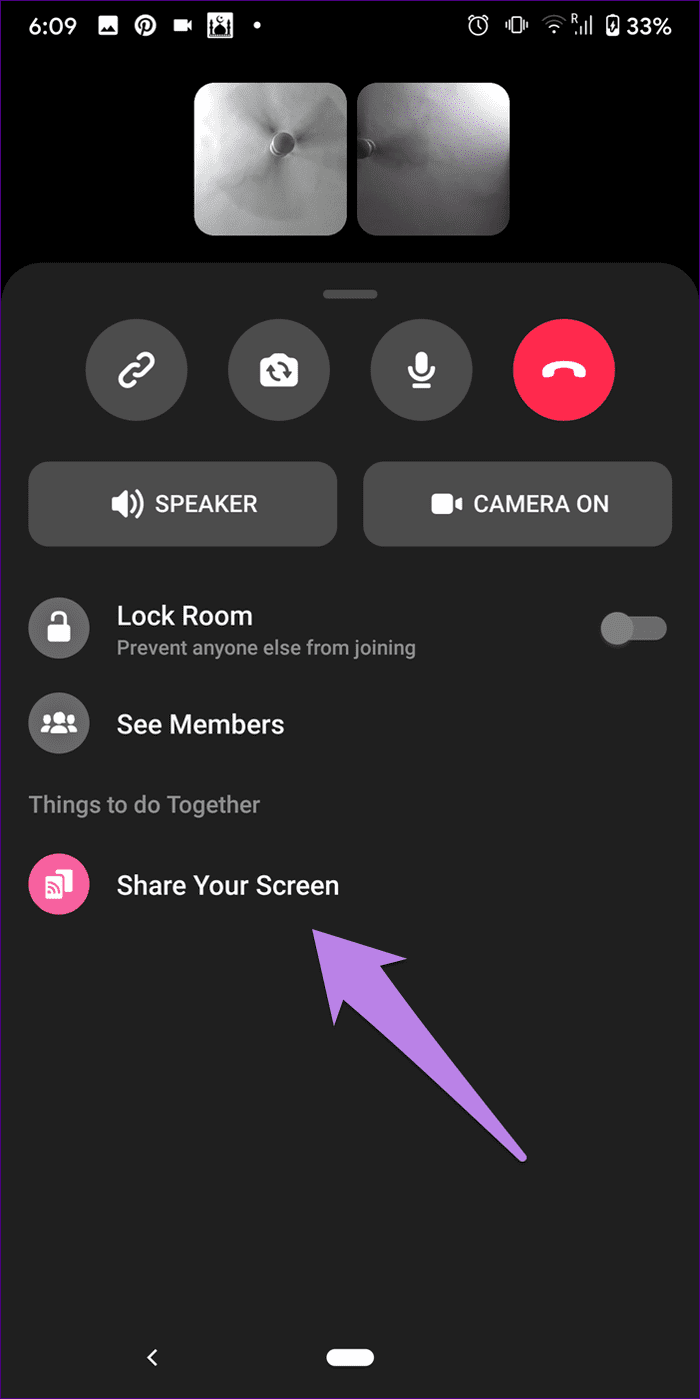
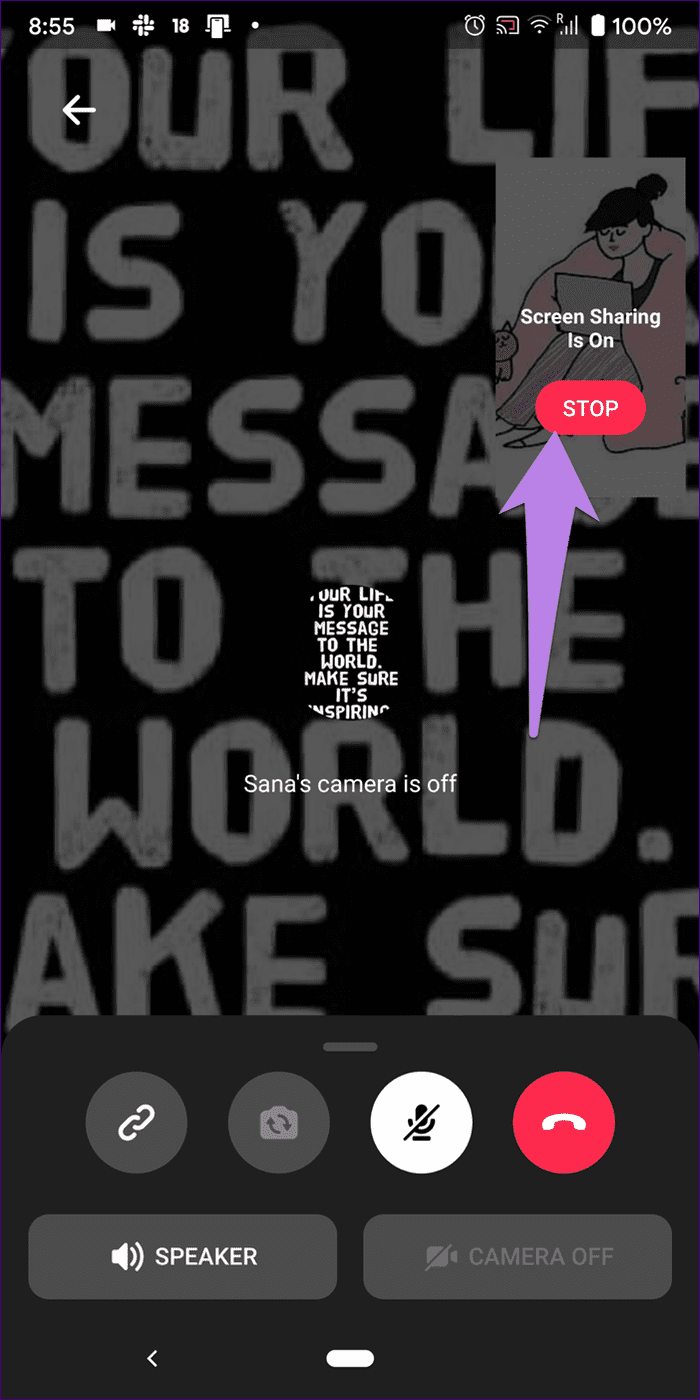
コンピューターの部屋の下部にある画面共有アイコンをクリックします。画面全体、ウィンドウ、またはChromeタブのいずれかを共有できます。
ヒント:キーボードショートカットAlt + Sを使用して、画面共有を開始します。
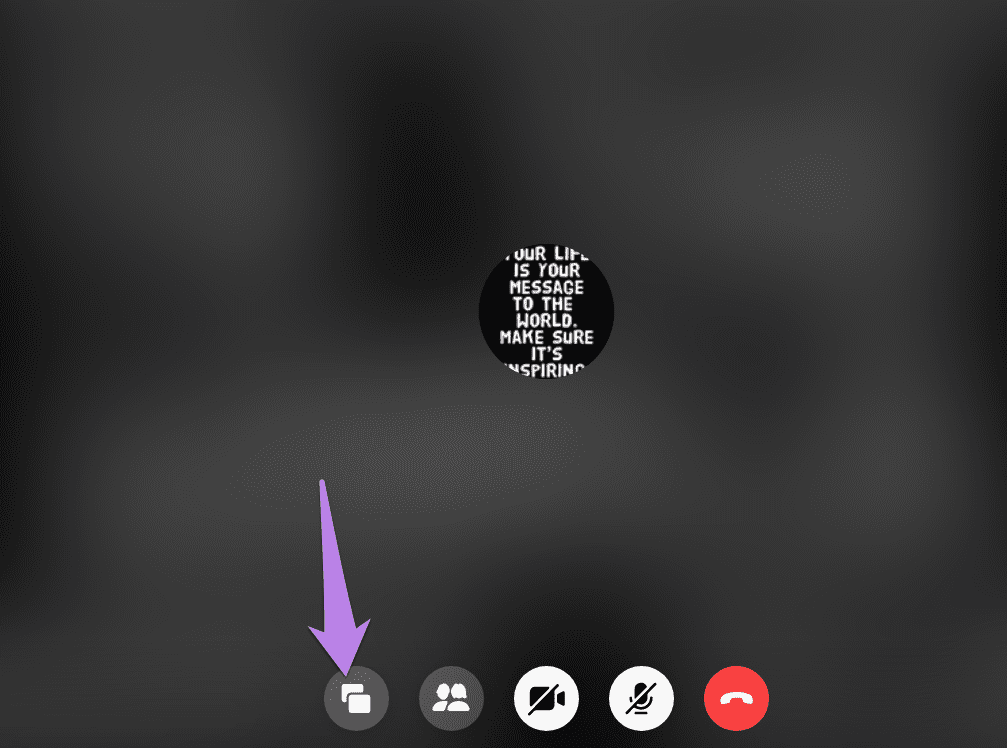
10.部屋のロックとロック解除
ルームクリエーターの場合は、リンクを持っていても他の人が参加できないようにルームをロックできます。すでにお部屋にいらっしゃる方のみご参加いただけます。
注:作成者が部屋を離れたり、参加者を削除したりすると、部屋は自動的にロックされます。より多くの参加者が参加できるようにするには、部屋のロックを解除する必要があります。
コンピュータの部屋をロックするには、下部にある[通話参加者を表示]アイコンをクリックします。ロックルームの横にあるトグルを有効にします。
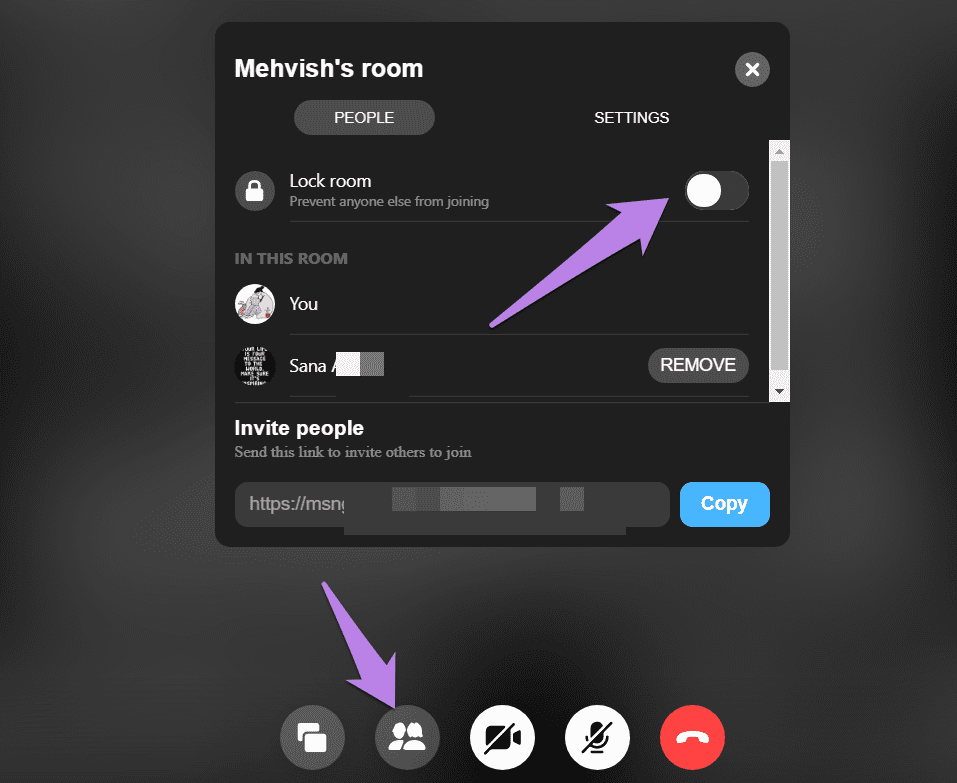
モバイルでは、部屋を上にスワイプして[部屋のロック]オプションを有効にします。
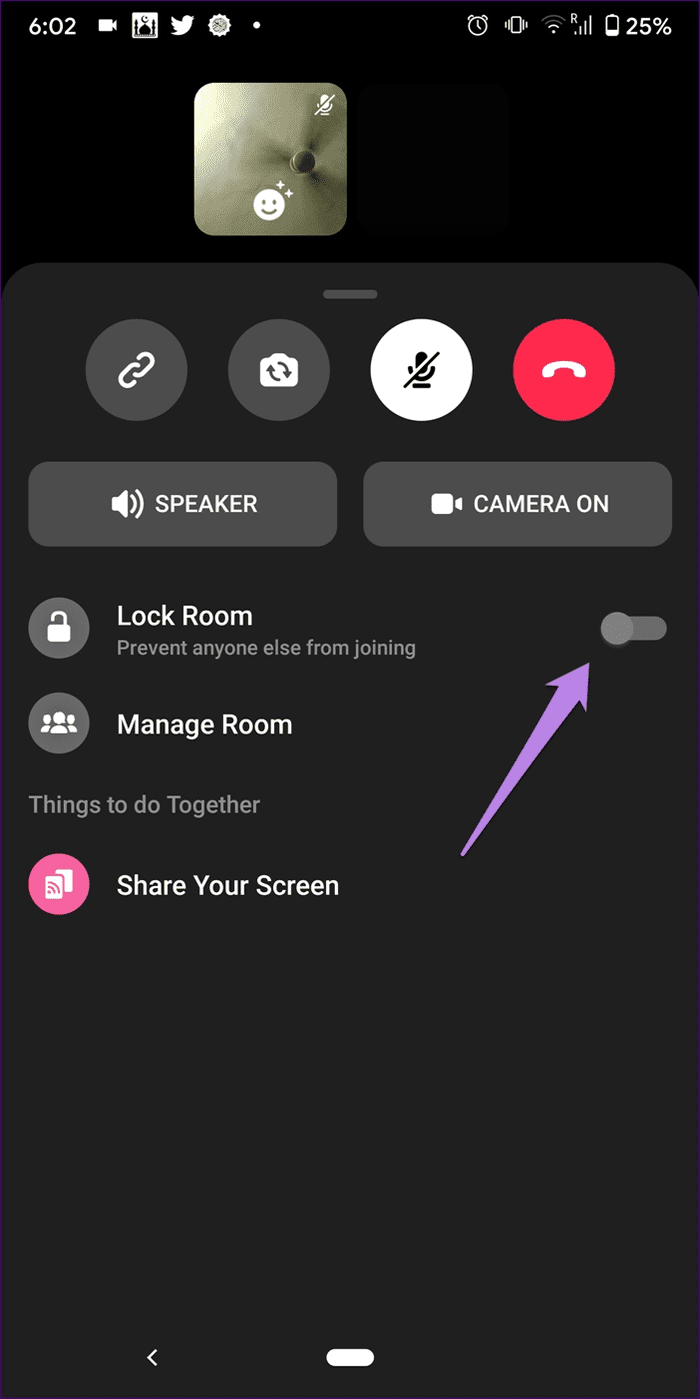
ヒント:部屋のロックを解除するには、同じ手順を繰り返し、[部屋のロック]トグルを無効にします。
11.ルーム参加者の確認と削除
ルームクリエーターでも正規メンバーでも、ルーム内の他のすべての参加者の名前を表示できます。モバイルアプリでこれを行うには、部屋を上にスワイプし、使用可能なオプションに応じて[メンバーを表示]または[部屋の管理]をタップします。ルームクリエーターの場合は、参加者の名前の横に[削除]オプションが表示されます。それらを削除するには、それをタップします。
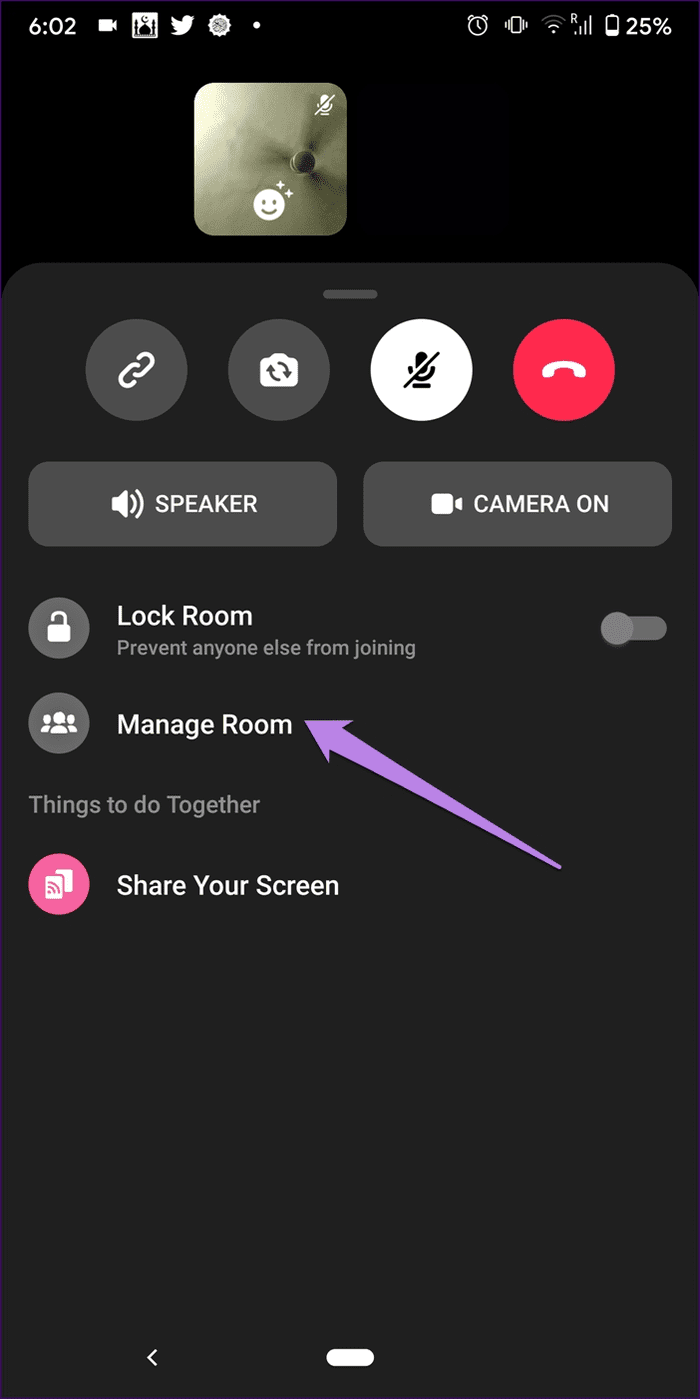
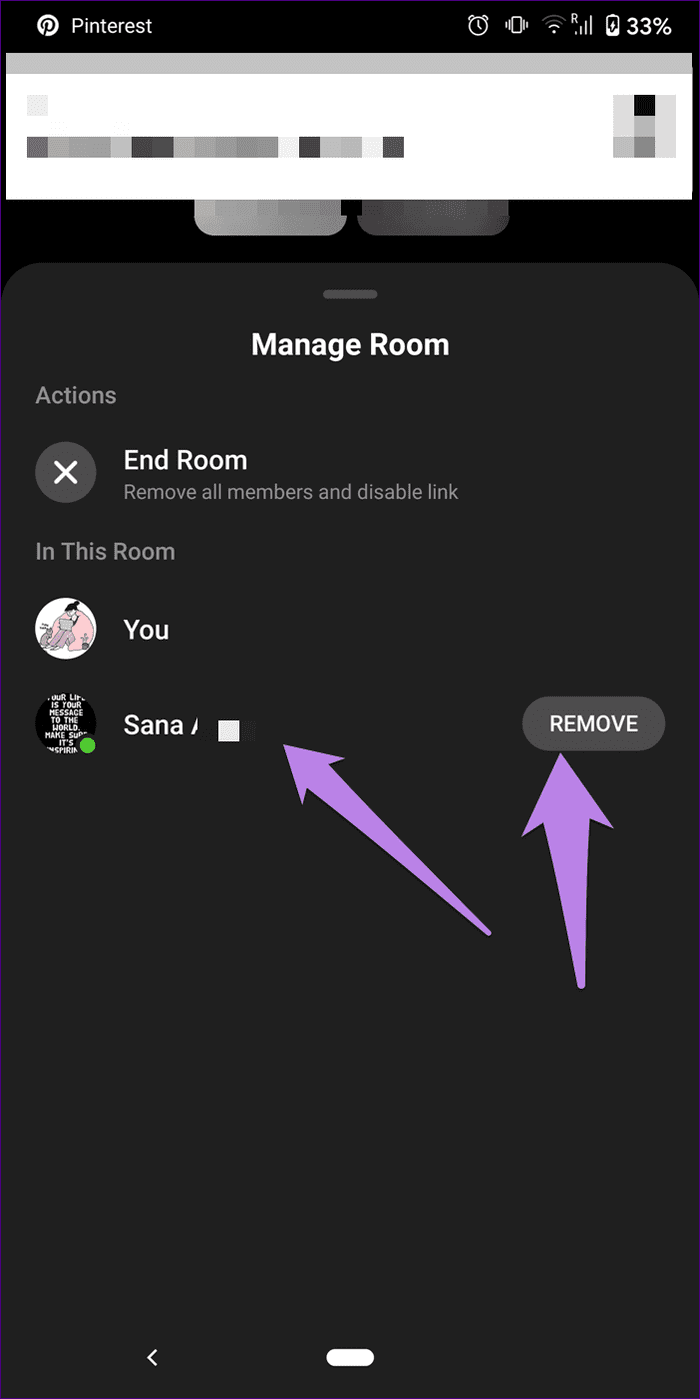
注:参加者を削除すると、部屋はロックされます。
コンピュータの[通話参加者を表示]アイコンをクリックします。次に、メンバーを破棄する場合は、[削除]をクリックします。
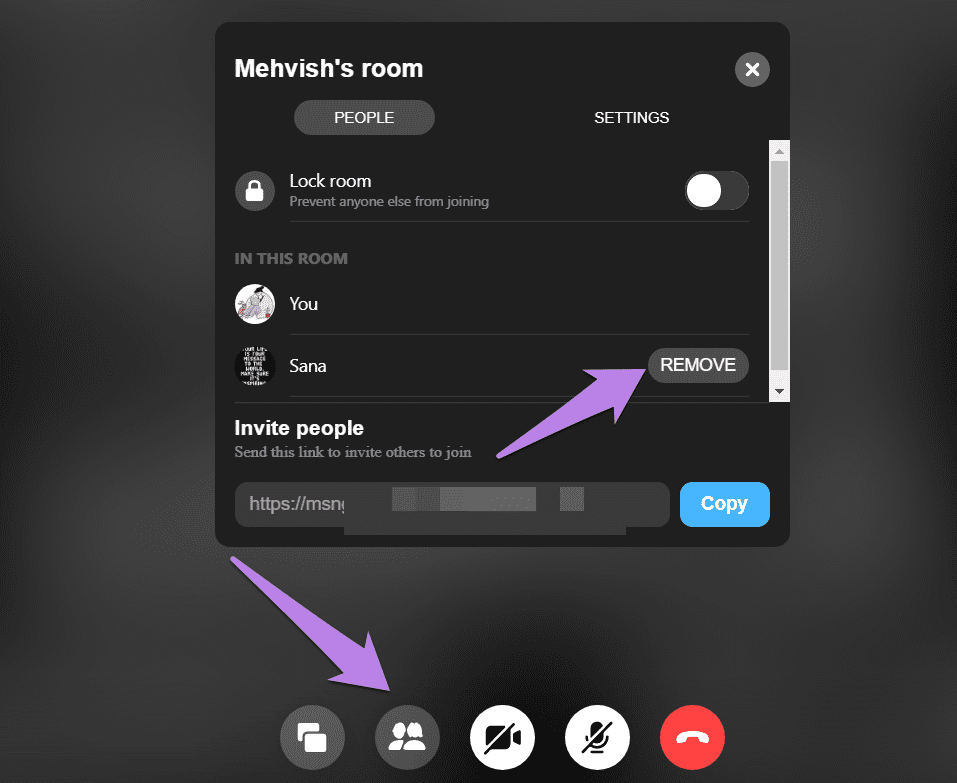
12.部屋を出る
参加者の場合は、ハングアップオプションをタップまたはクリックして、部屋を出ます。部屋を出ると、部屋の他の参加者を見たり聞いたりすることができなくなることに注意してください。ただし、部屋のリンクをクリックすると、(ロックが解除されている場合は)部屋に再度参加できます。
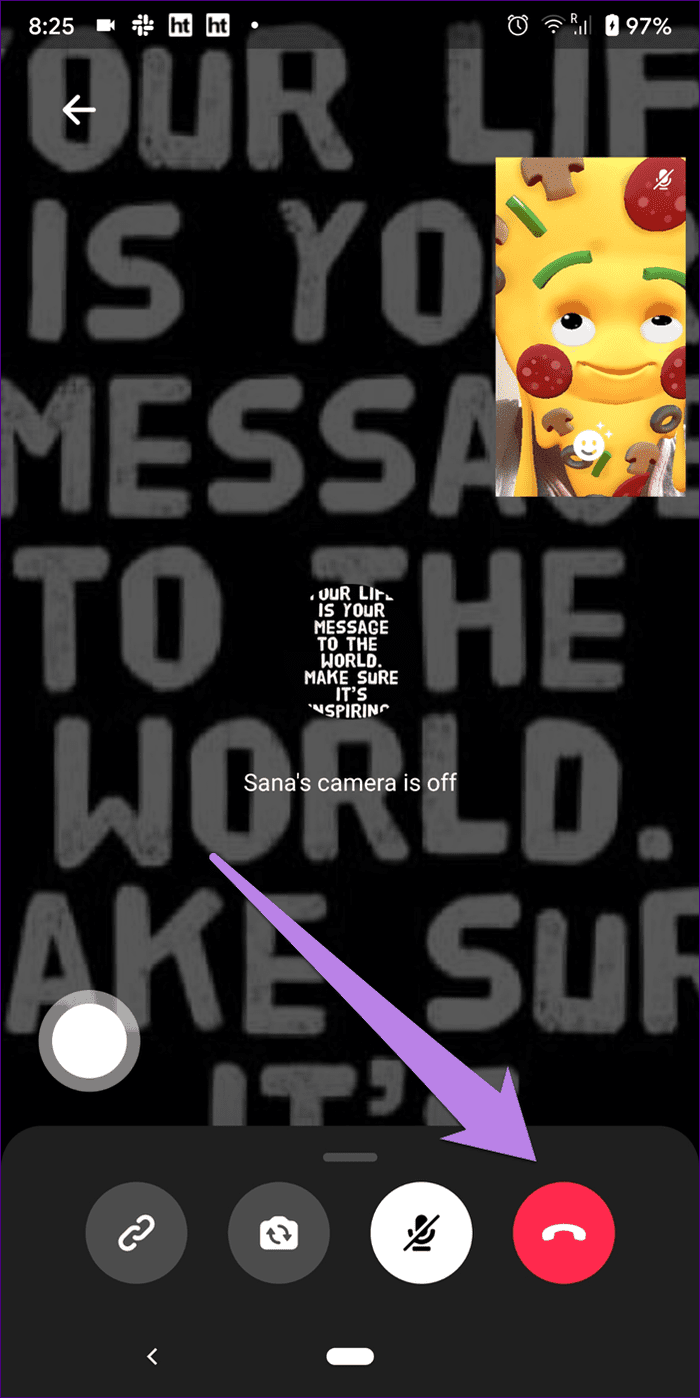
あなたが部屋の作成者であり、あなたが去るとき、それはいくつかのことを変えます。通常、部屋の作成者が通話終了ボタンをタップすると、部屋を削除する必要があると考えられます。しかし、それは起こりません。作成者が部屋を出たことを意味します。部屋は存続し、人々はグループビデオを続けることができます。ただし、その部屋は施錠されます。したがって、作成者が部屋に再度参加してロックを解除するまで、新しい参加者は参加できません。
13.部屋を完全に削除します
部屋のリンクを無効にするには、部屋を完全に削除する必要があります。部屋を閉じることができるのは、部屋の作成者だけです。
参加者がいるルームを削除するには、モバイルでルームを上にスワイプし、[メンバーを表示](または[ルームの管理])をタップします。エンドルームをタップします。
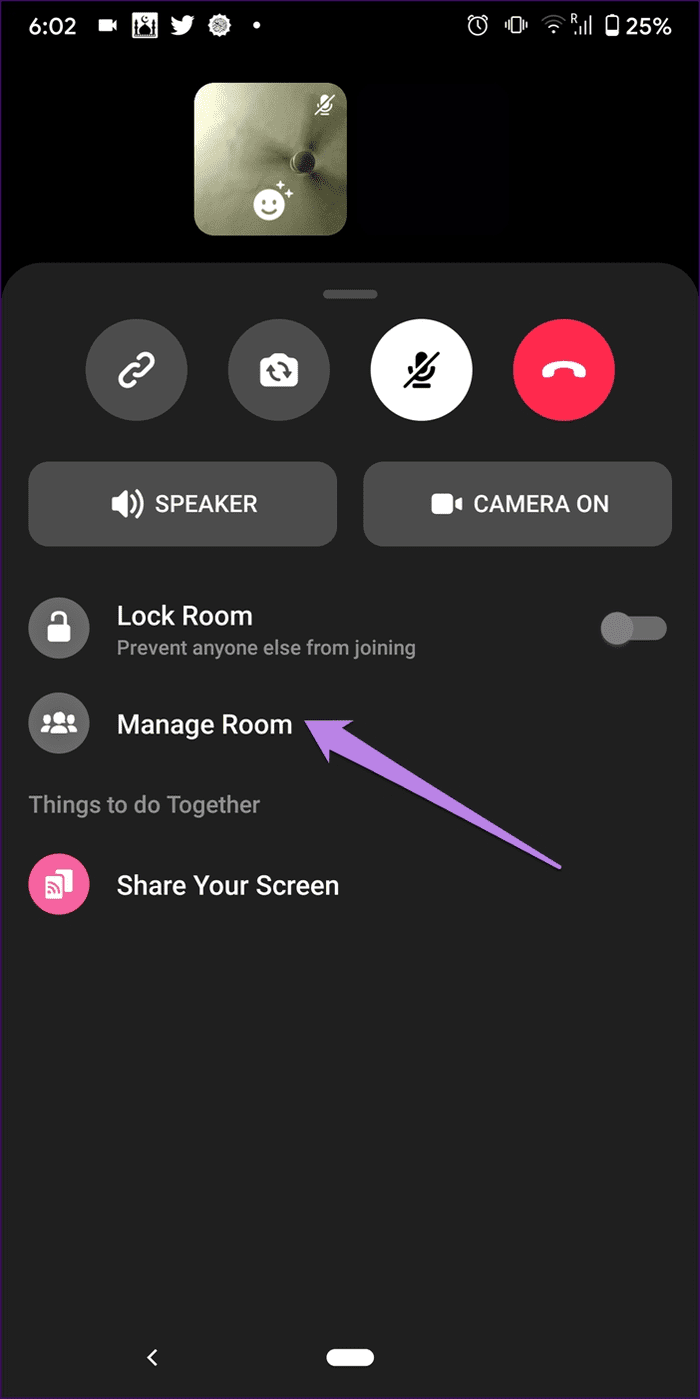
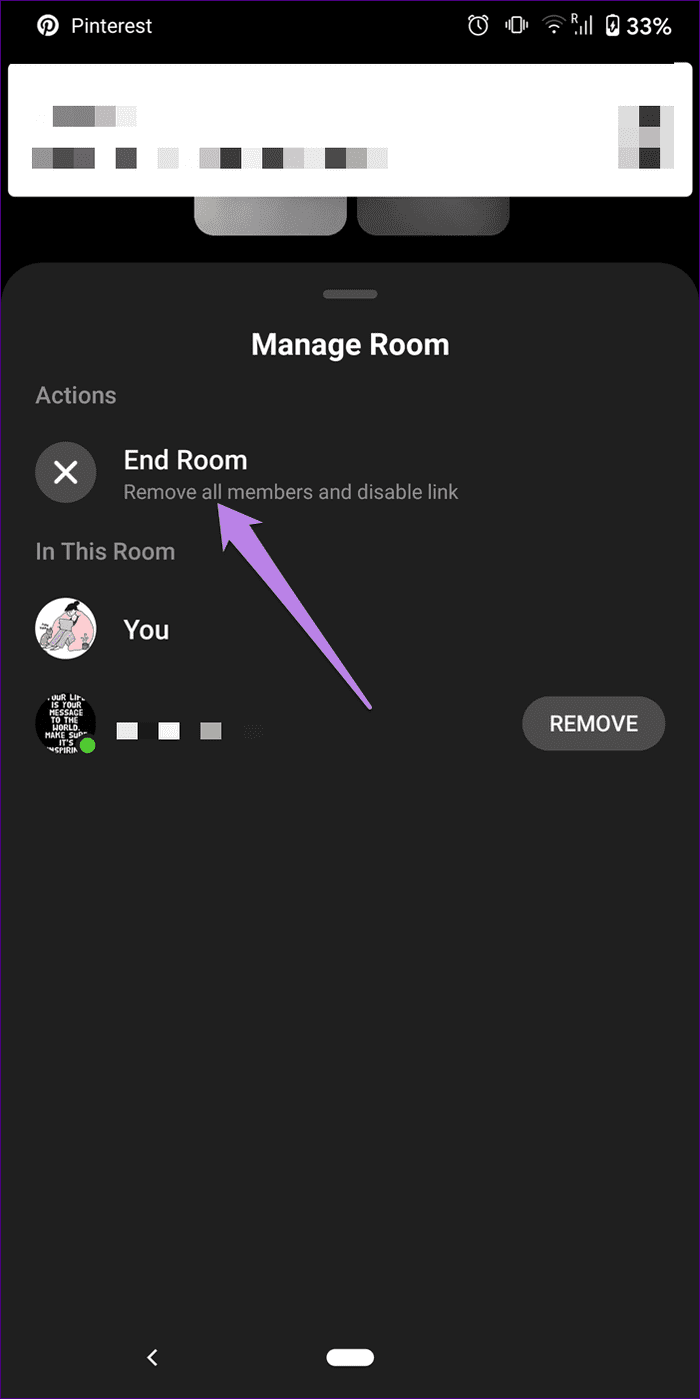
部屋でアクティブな人がいない場合は、部屋の画面の上部にある十字アイコンをタップします。次に、[部屋の終了]ボタンを押します。
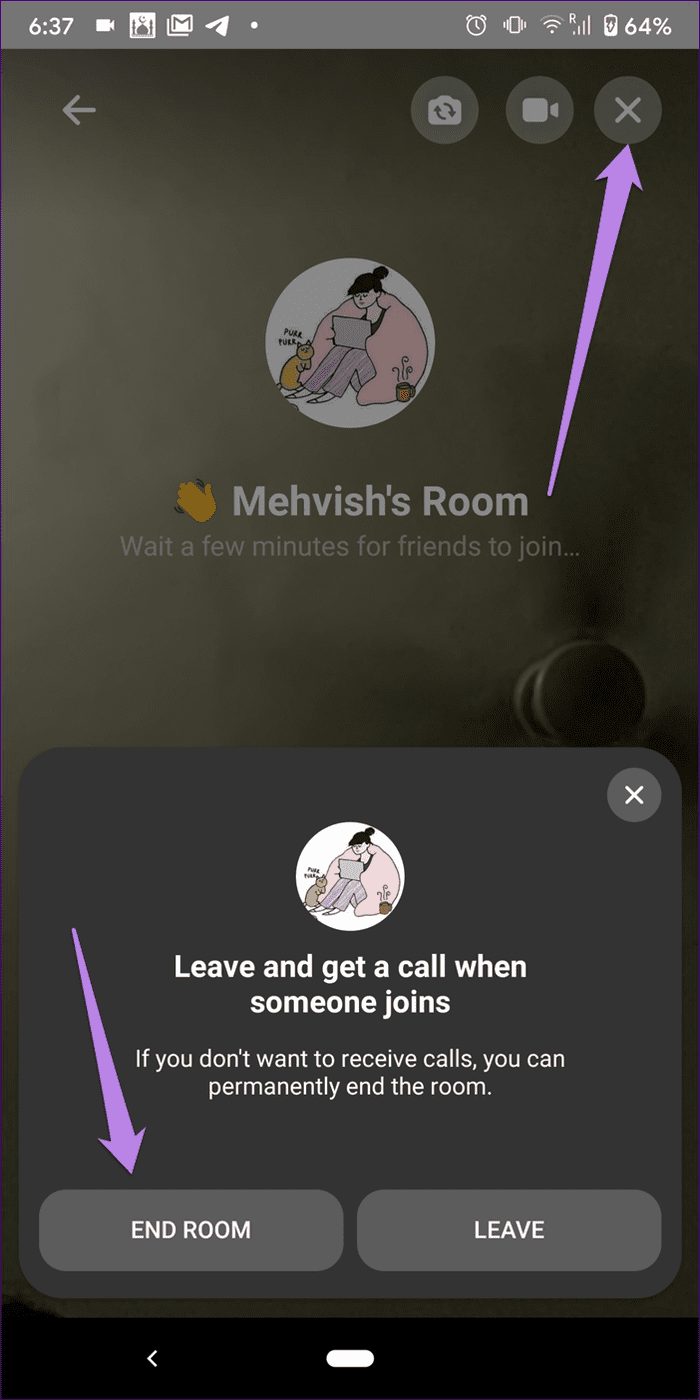
コンピューターで、[通話参加者を表示]ボタンをクリックします。次に、[設定]タブに移動し、[部屋の終了]をクリックします。
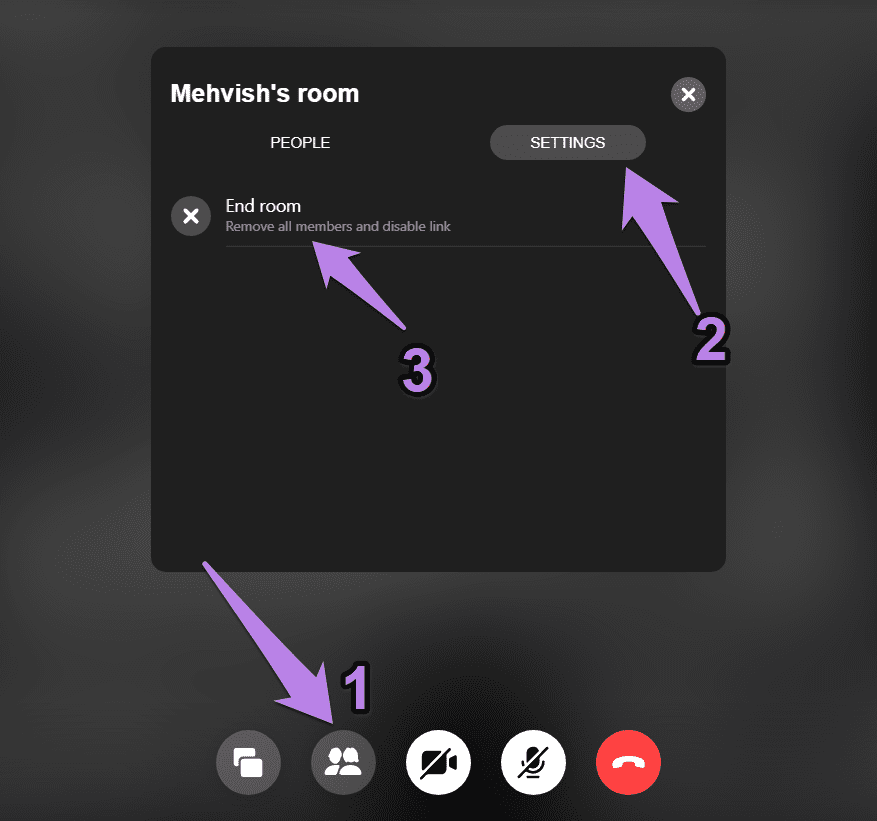
幸せな場所
部屋はFacebookへの興味深い追加のようです。面白そうな部屋に参加して、新しいことを学ぶことができます。部屋に参加するのにアカウントやアプリは必要ないので、部屋は親や祖父母などのテクノロジーにあまり詳しくない人にビデオ通話をするのに便利です。Facebookが将来部屋に何を追加する予定かを楽しみにしています。
次のステップ:次のリンクからFacebook Messengerのストーリーに関する15の興味深いヒントとコツをチェックして、ストーリーをエキサイティングにします。
BeRealアプリの一般的な問題によってソーシャルエクスペリエンスが中断されないように、ここではBeRealアプリが正常に動作しない問題を修正する9つの方法を紹介します。
PowerShell から実行可能ファイルを簡単に実行し、システムをマスター制御する方法についてのステップバイステップガイドをご覧ください。
地球上で最もトレンドのリモート会議プラットフォームの一つであるZoomの注釈機能の使い方を詳しく解説します。ズームでユーザビリティを向上させましょう!
デスクトップまたはモバイルの Outlook 電子メールに絵文字を挿入して、より個人的なメールにし、感情を表現したいと思いませんか?これらの方法を確認してください。
NetflixエラーコードF7701-1003の解決策を見つけ、自宅でのストリーミング体験を向上させる手助けをします。
Microsoft Teamsがファイルを削除しない場合は、まず待ってからブラウザーのキャッシュとCookieをクリアし、以前のバージョンを復元する方法を解説します。
特定のWebサイトがMacに読み込まれていませんか?SafariやGoogle Chromeでのトラブルシューティング方法を詳しく解説します。
未使用のSpotifyプレイリストを消去する方法や、新しいプレイリストの公開手順について詳しく説明しています。
「Outlookはサーバーに接続できません」というエラーでお困りですか?この記事では、Windows10で「Outlookがサーバーに接続できない問題」を解決するための9つの便利なソリューションを提供します。
LinkedInで誰かを知らないうちにブロックするのは簡単です。ブログを読んで、匿名になり、LinkedInの誰かをブロックする方法を見つけてください。








